CAD建模阀盖
CAD是一款常用的工程图纸设计软件,它不仅能够绘制平面图、剖面图等图纸,而且还可以绘制三维视图。我们今天要讲的是的是三维机械零件-阀盖建模,下面我们就来看看详细的教程。
1.打开CAD,切换视图至【左视】,直线【L】绘制两条垂直线,偏移【O】将水平线向上偏移15、20、25、30、35、45,水竖直线向右偏移5、10、15、20、25、45、50。

2.【TR】空格两次对图形进行修剪。然后圆角命令【F】对图形进行圆角处理。最后快捷键【J】合并为多线段。
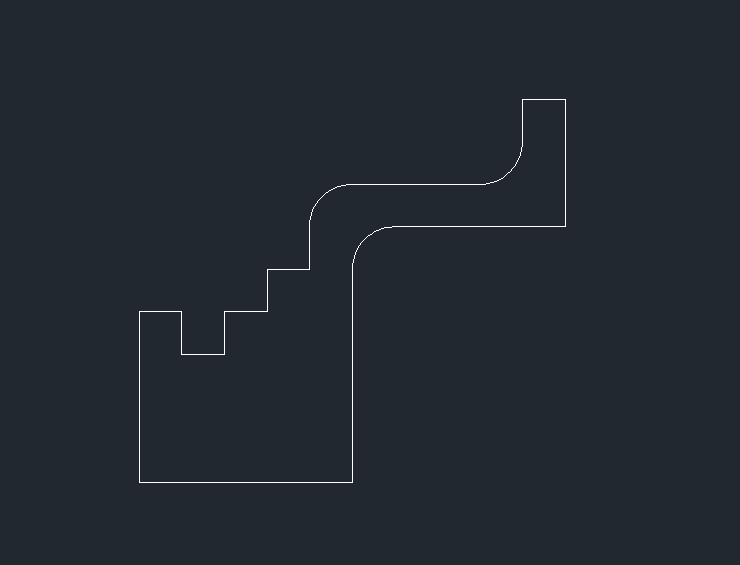
3.切换视图至【西北等轴侧】,选择【实体】—【旋转】,选择图形最下面的两点作为轴旋转360度。
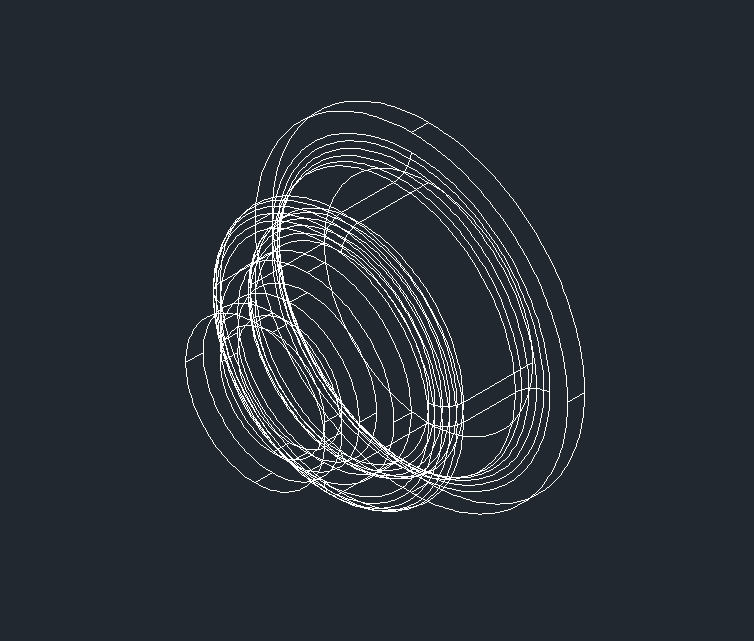
4.选择实体中的【圆柱体】,以图形最底面圆的中心为圆心,绘制半径为10,高为50的圆柱体,选择【视图】—【视觉样式】—【消隐】,绘制效果如图所示。然后差集【SUB】选择实体空格后选择圆柱,对图形实现差集处理。
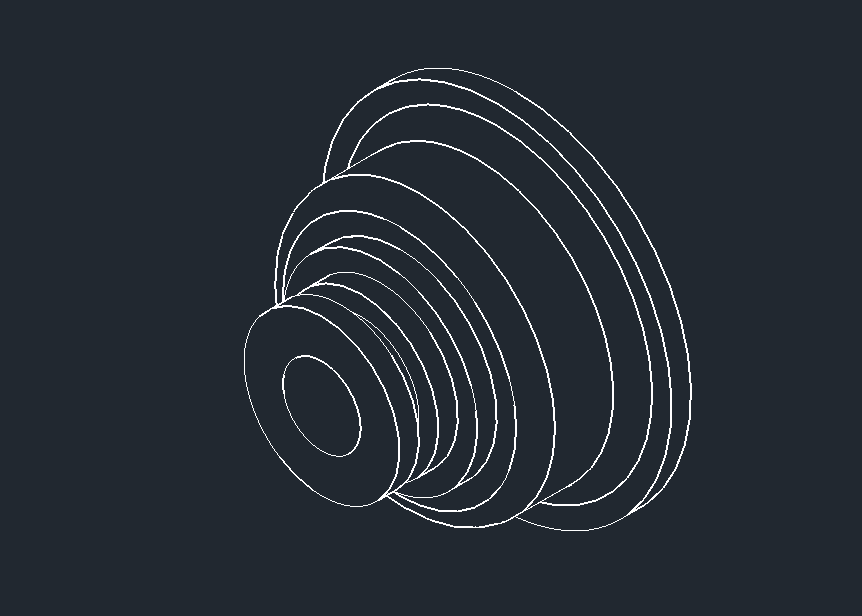
5.输入【SHA】后输入2取消消隐模式,开启两个窗口,窗口视图分别为【后视】和【西北等轴侧】,以图形心点为圆心绘制半径为47.5的圆,然后分别以该圆的四个象限点为圆心绘制半径为5和10的同心圆。最后删除半径为47.5的圆。
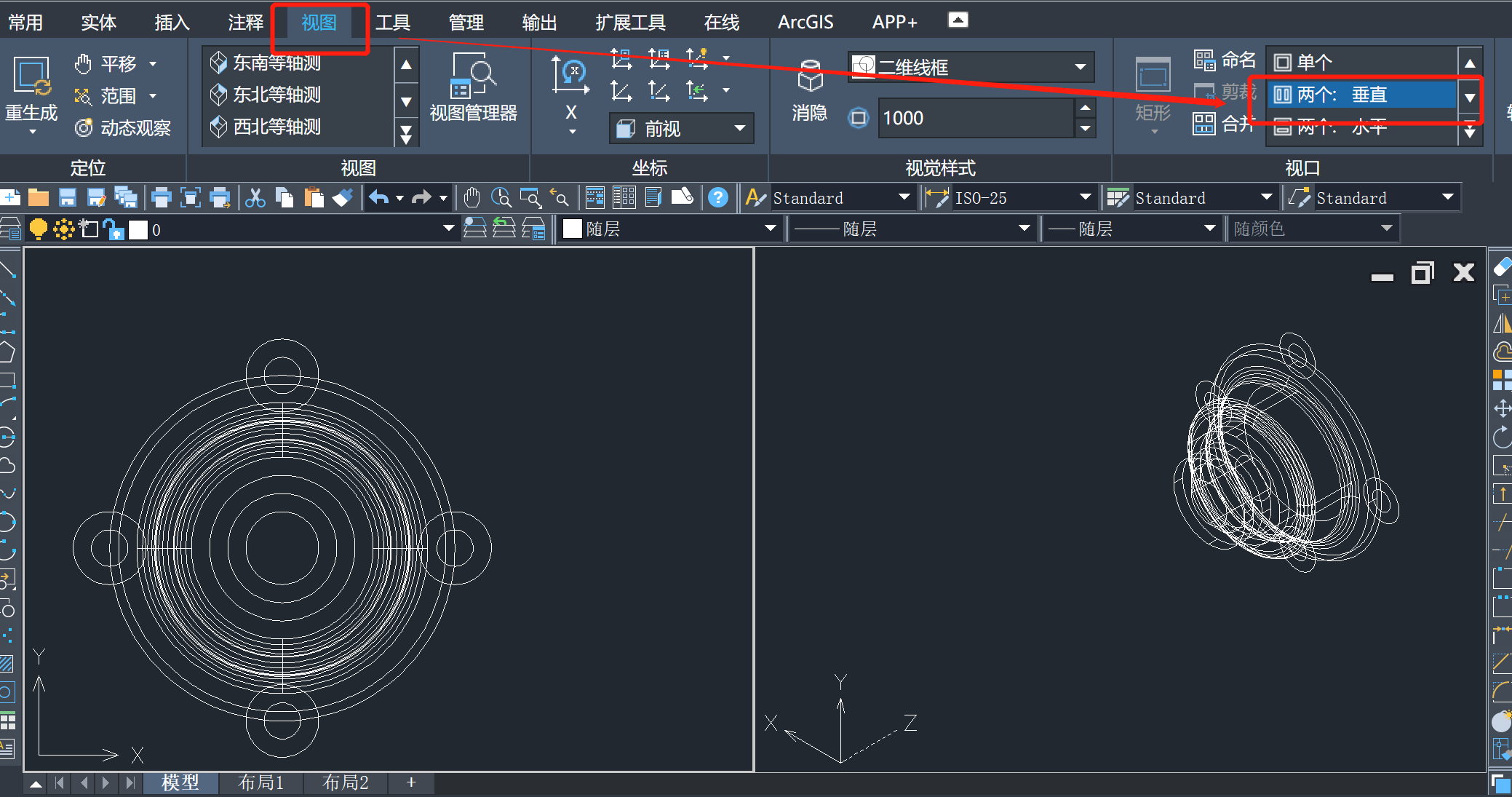
6.设置只有【西北等轴侧】的单窗口,【EXT】对绘制的四个同心圆进行拉伸5。然后并集【un】选择全部图形对图形实现并集处理。然后差集【SUB】选择实体空格后选择半径为5的圆柱,实现差集处理。最后对实体进行上色,阀盖绘制完成。
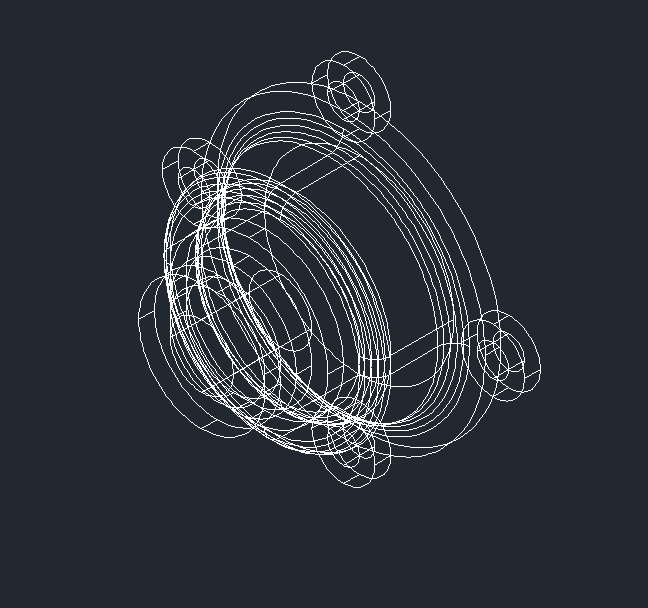

以上就是用CAD建模阀盖的步骤了,大家学会了吗?一起来试试吧!
推荐阅读:CAD软件
推荐阅读:三维CAD
·定档6.27!中望2024年度产品发布会将在广州举行,诚邀预约观看直播2024-06-17
·中望软件“出海”20年:代表中国工软征战世界2024-04-30
·2024中望教育渠道合作伙伴大会成功举办,开启工软人才培养新征程2024-03-29
·中望将亮相2024汉诺威工业博览会,让世界看见中国工业2024-03-21
·中望携手鸿蒙生态,共创国产工业软件生态新格局2024-03-21
·中国厂商第一!IDC权威发布:中望软件领跑国产CAD软件市场2024-03-20
·荣耀封顶!中望软件总部大厦即将载梦启航2024-02-02
·加码安全:中望信创引领自然资源行业技术创新与方案升级2024-01-03
·玩趣3D:如何应用中望3D,快速设计基站天线传动螺杆?2022-02-10
·趣玩3D:使用中望3D设计车顶帐篷,为户外休闲增添新装备2021-11-25
·现代与历史的碰撞:阿根廷学生应用中望3D,技术重现达·芬奇“飞碟”坦克原型2021-09-26
·我的珠宝人生:西班牙设计师用中望3D设计华美珠宝2021-09-26
·9个小妙招,切换至中望CAD竟可以如此顺畅快速 2021-09-06
·原来插头是这样设计的,看完你学会了吗?2021-09-06
·玩趣3D:如何使用中望3D设计光学反光碗2021-09-01
·玩趣3D:如何巧用中望3D 2022新功能,设计专属相机?2021-08-10
·CAD中无法添加选择对象怎么办?2019-12-04
·CAD中怎样用lisp编写程序控制cad2016-06-15
·CAD如何在创建块之前编辑块的属性2021-02-03
·CAD建模千斤顶(2)2022-10-20
·CAD“夹点编辑”怎么用?2020-02-17
·CAD如何旋转图形教程2017-09-29
·CAD中注释性标注和一般标注有何不同2018-05-24
·CAD如何插入图片2021-09-17














